Раздел: Документация
1 ... 3 4 5 6 7 8 9 ... 11  Рис. 3.18  Рис. 3.19  Рис. 3.20 Если до появления окна Редактирование графика на экран выводится запрос, представленный на рис. 3.21, значит макет, соответствующий текущему графику, ранее уже создавался. Необходимо выбрать: делать обновление макета (кнопка Да ) или не делать (кнопка Нет ). Примечание. Кнопку Да запроса Создание макета нажать в том случае, если в созданном графике произошли серьезные изменения (например, изменены границе! временных интервалов, назначены новые выходные дни, смене назначен новый временной интервал и т.п.). Если же необходимо отредактировать какой-либо график, выбрать его, а затем нажать кнопку Редактирование .  Рис. 3.21 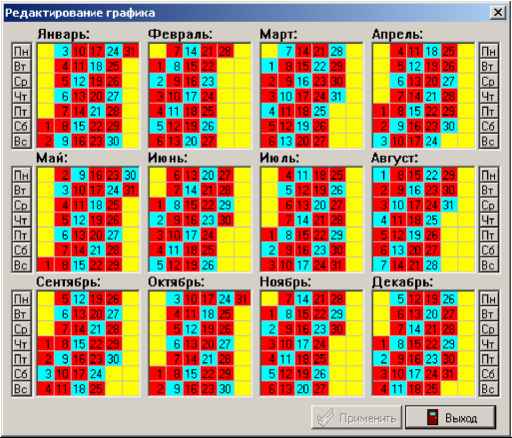 Рис. 3.22 Макет графика, созданного в п.3.4 6. Если необходимо, то внести изменения в отдельные дни графика, как описано в п. 3.3; 7. Нажать Применить , а затем Выход . Щ 3.5 НАЗНАЧЕНИЕ ГРАФИКОВ СОТРУДНИКАМ Назначить график сотрудникам: зайти в меню Настройки , выбрать Назначение расписания (рис. 3.23), либо нажать Ctrl+Т (Т - латинская). Функция назначения графиков сотрудникам позволяет настроить связи между сотрудниками и заготовленными графиками и реализуется с помощью форм окна Определение графиков работы штатных сотрудников (рис. 3.24).  Нарушение трудового распорядка рабочего дня Рис. 3.23 Вызов окна назначения графиков сотрудникам  Рис. 3.24 Окно Определение графиков работы штатных сотрудников ВНИМАНИЕ! Учет рабочего времени производится только по сотрудникам с назначенным графиком. 1 ... 3 4 5 6 7 8 9 ... 11 |












